- Osa 1: Palauta salasana Gateway Laptop Windows 10 käyttämällä USB.
- Osa 2: Nollaa Gateway kannettavan tietokoneen salasana Windows 10 kautta ohjattu salasanan palautus.
- Osa 3: Käytä komentorivi palauttaa salasanan Gateway kannettavan Windows 10.
- osa 4: Nollaa Gateway kannettavan Windows 10 tehdasasetus.
Osa 1: Palauta salasana Gateway Laptop Windows 10 käyttämällä USB.
kun unohdit Gateway kannettavan salasanan Windows 10 ja lukitsi laitteen, voit käyttää Windows Password Rescuer Personal heti palauttaa unohtuneen salasanan ja avata Gateway kannettavan Windows 10 ilman vanhaa salasanaa.
tämä on yksi helpoimmista tavoista palauttaa Windows 10-salasana millä tahansa kannettavalla/pöytätietokoneella. Se toimii myös Windows 8.1, 8, 7, Vista, XP ja Windows server 2019, 2016, 2012, 2008, 2003 jne. (Free download Windows Password Rescuer Personal)
tässä näytän, miten käyttää ohjelmistoa palauttaa Windows 10 paikallinen admin salasana yhdyskäytävän kannettavan USB-muistitikun. Kaikki tiedot läppärissä ovat kunnossa tämän jälkeen.
Vaihe 1: Käytä Windows Password Rescuer Personalia salasanan palautuslevyn luomiseen USB: llä.
1.Käytä toista tietokonetta ladata ja asentaa ”Windows Password Rescuer Personal”. Kytke tyhjä USB tietokoneeseen ja käynnistää ohjelmiston. Valitse ”USB-laite” ohjelmistosta.
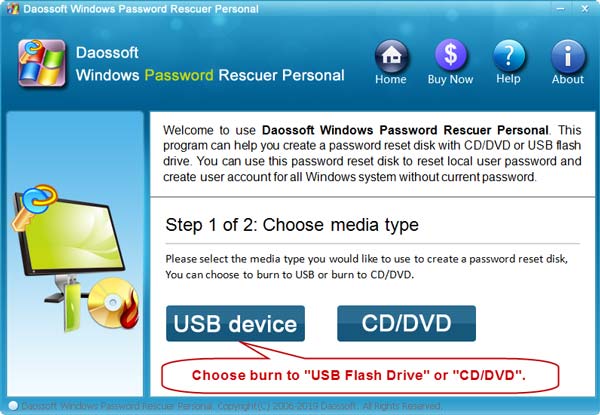
2.Valitse USB poisvedettävä asema luettelosta ja napsauta ”alkaa polttaa” – painiketta polttaa USB-muistitikku.
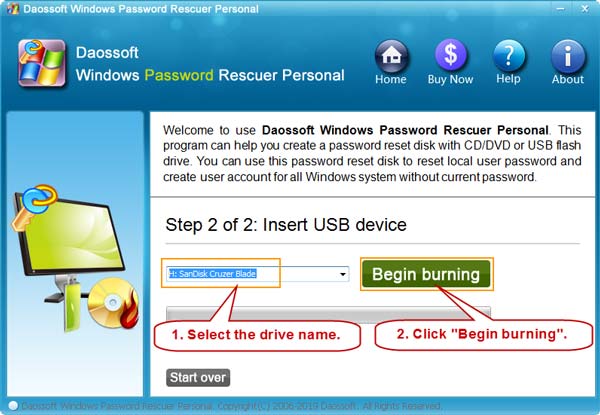
3.Kun kirjoitusprosessi on valmis, sulje ohjelmisto ja siirrä USB sitten Gateway kannettava tietokone.
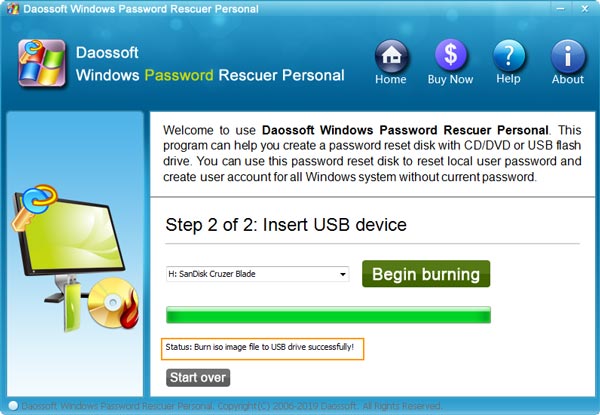
Vaihe 2: Käytä USB-levyä palauttaa Windows 10 salasana Gateway kannettava tietokone.
1.Liitä poltettu USB Gateway kannettava tietokone, joka sinun täytyy avata.

2.Virta kannettavan lyömällä ” F12 ” päästä boot menu. Paina nuolinäppäintä korostaa USB-laitteen ja paina ”Enter”. Kannettava tietokone käynnistyy automaattisesti salasanan palautuslevyltä. Jos sinulla on vaikeuksia tehdä tämä, katso opas siitä, miten käynnistää tietokoneen USB.
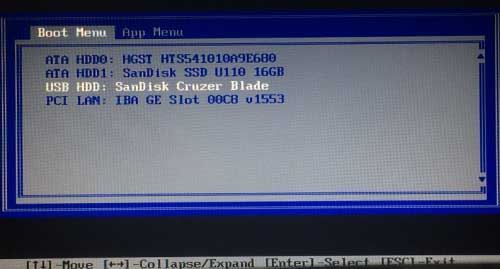
3.Kun Gateway laptop onnistuneesti saappaat USB, Windows Password Rescuer henkilökohtainen toimii automaattisesti ja näyttää ystävällinen näyttö. Kaikki Windows 10: n paikalliset käyttäjätilit näkyvät luettelossa. Nyt klikkaa ”järjestelmänvalvoja”.
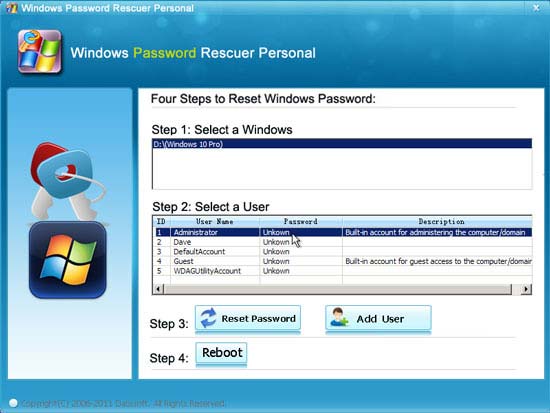
4.Napsauta ”Palauta salasana” – painiketta. Kun se pyytää sinua vahvistamaan, valitse ”Kyllä” viestistä.
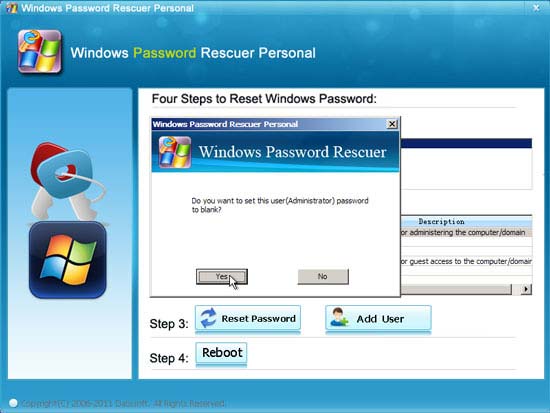
5.Valitun järjestelmänvalvojan salasana nollataan.
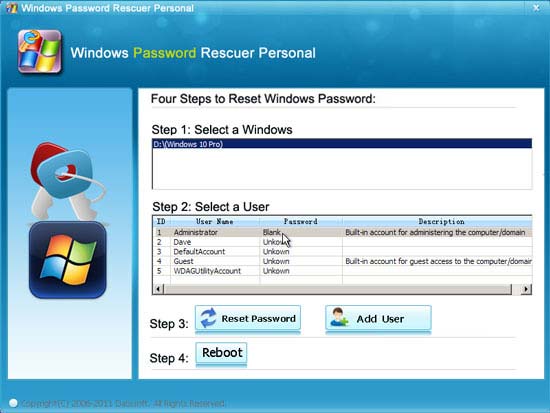
6.Jos sinun ei tarvitse nollata muiden käyttäjätilien salasanoja, klikkaa ”Käynnistä uudelleen”. Kun vahvista viesti ponnahtaa, irrota USB ja valitse ”Kyllä”.
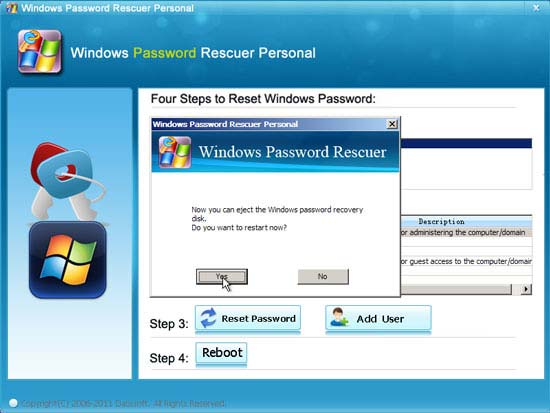
7.Kone käynnistyy uudelleen ja sitten voit avata Gateway kannettavan Windows 10 ilman salasanaa!

Osa 2: Nollaa Gateway kannettavan tietokoneen salasana Windows 10 kautta ohjattu salasanan palautus.
palauttaaksesi Windows 10-salasanan ohjatun salasanan palauttamisen avulla, sinun on ensin luotava salasanojen palautuslevy käyttäjätilillesi. Jos olet aiemmin luonut salasanan nollauslevylle, kun sinulla on salasana, nyt voit helposti nollata Gateway kannettavan tietokoneen salasanan Windows 10 vain sisäänkirjautumisruudulta.
1.Liitä salasanan nollauslevy Gateway-kannettavaan tietokoneeseen. Kun olet syöttänyt väärän salasanan, kun yrität kirjautua sisään, se näyttää linkin salasanan nollaamiseen. Avaa Ohjattu salasanan palautus napsauttamalla linkkiä.
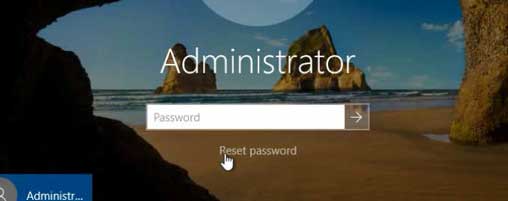
2.Seuraa ohjatun toiminnon ohjeita, voit helposti asettaa uuden salasanan ilman vanhaa salasanaa. Nyt varmista, että salasanan palautus levy on onnistuneesti kytketty ja valitse ”Seuraava”.
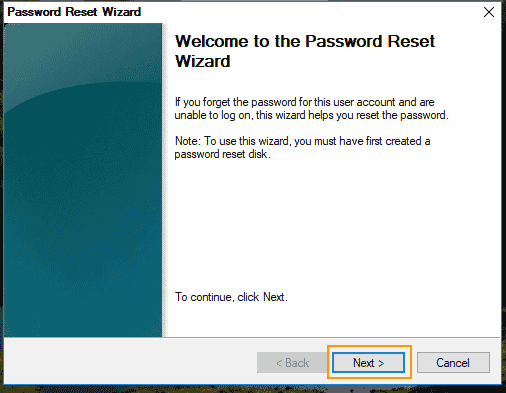
3.Vedä asemaluettelo alas ja valitse sitten salasanan nollauslevy. Napsauta sitten ”Seuraava”.
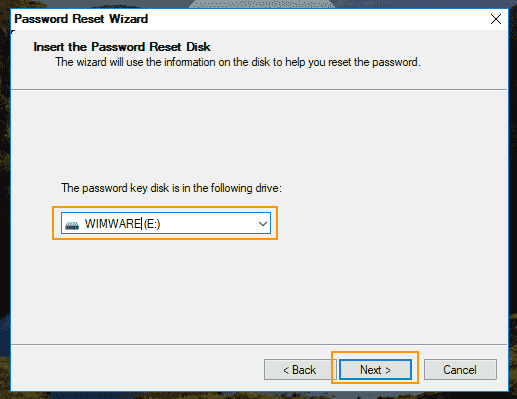
4.Nyt voit valita uuden salasanan käyttäjätilillesi. Napsauta sitten ”Seuraava”.
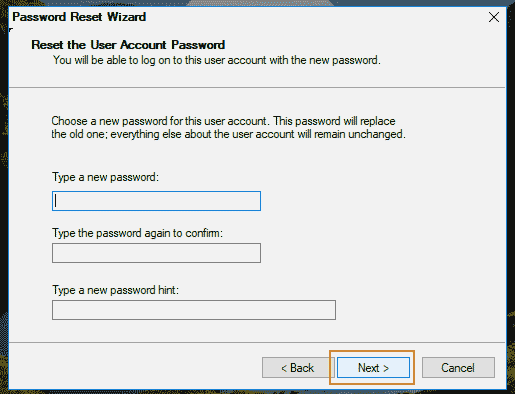
5.It kertoo, että salasana on onnistuneesti korvattu uudella. Sulje ohjattu toiminto napsauttamalla ”Valmis”. Sitten voit käyttää uutta salasanaa avata Gateway kannettavan Windows 10.
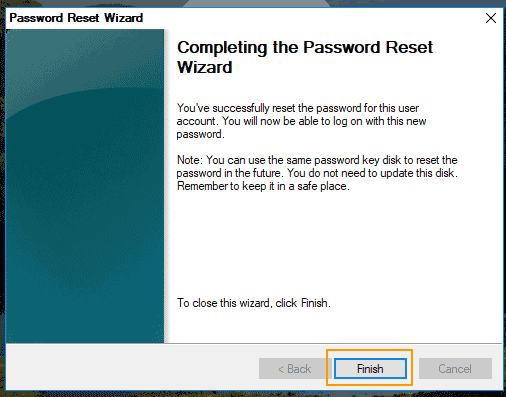
Osa 3: Käytä komentorivi palauttaa salasanan Gateway kannettavan Windows 10.
kun olet unohtanut Windows 10: n paikallisen järjestelmänvalvojan salasanan Gateway laptop/desktop-tietokoneeseesi, voit myös käyttää komentokehotetta unohtuneen salasanan nollaamiseen. Jos sinulla on Windows 10 asennus-DVD, seuraa ohjeita karjua palauttaa salasanan Gateway laptop menettämättä tietoja. Noin 18 askelta.
1.Virta kannettavan tietokoneen ja aseta Windows 10 asennus DVD DVD-ROM.
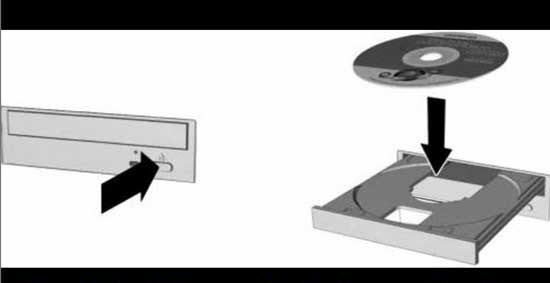
2.Käynnistä laite uudelleen ja paina ”F12”, kun käynnistysnäyttö ilmestyy. Näet käynnistysvalikon, valitse CD / DVD jatkaaksesi käynnistystä. (Askel – askeleelta opas siitä, miten käynnistää tietokoneen CD / DVD)
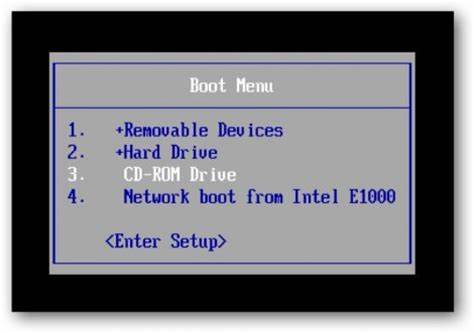
3.Kun seuraava näyttö ilmestyy, paina näppäintä jatkaa.
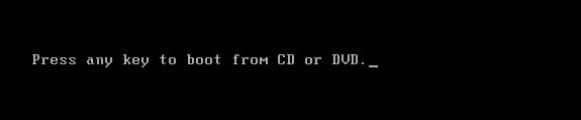
4.Kun Windows setup-näyttö ilmestyy, valitse ” Englanti ”ja valitse sitten”Seuraava”.
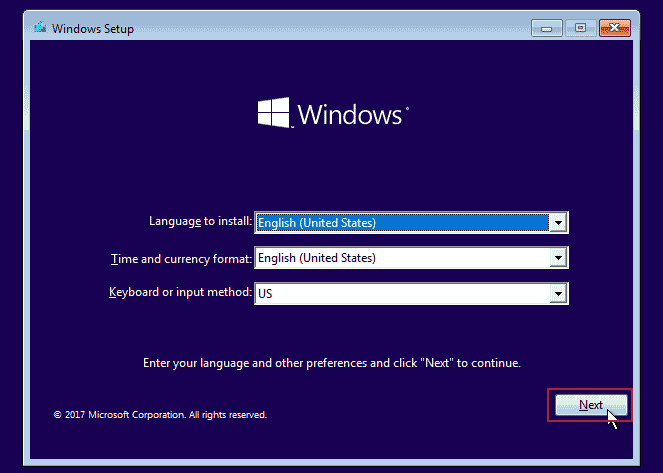
5.Napsauta ”Korjaa tietokoneesi” näytön alareunassa.
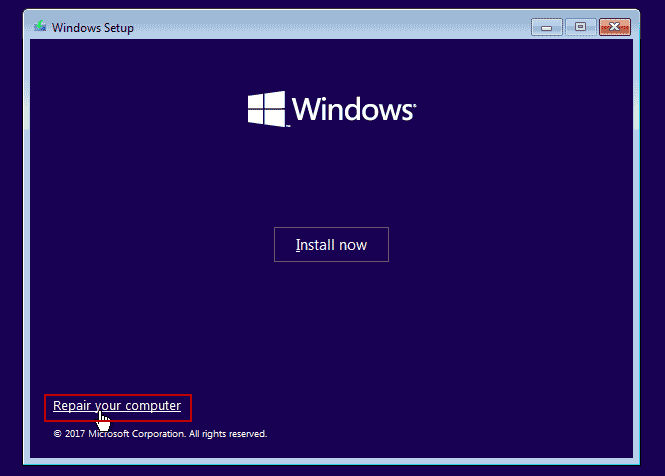
6.Valitse ” Vianmääritys ”” Valitse vaihtoehto ” – näytöltä.
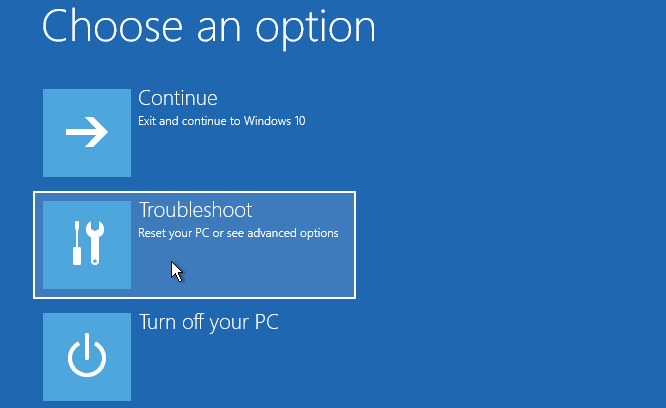
7.Seuraava, valitse ”komentorivi”.
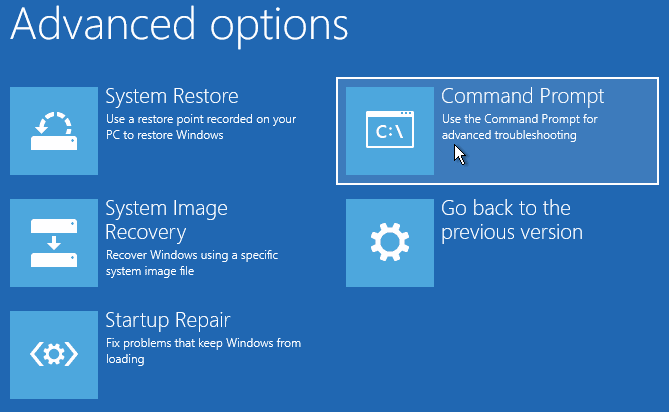
8.Komentokehoteikkuna on avattu. Kirjoita ” c:”ja paina ”Enter”.
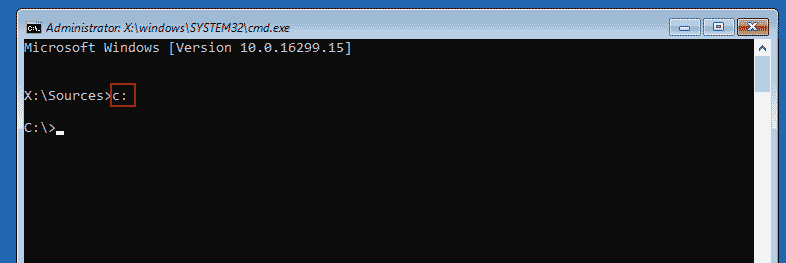
9.Kirjoita ”cd windows” ja paina ”Enter”.
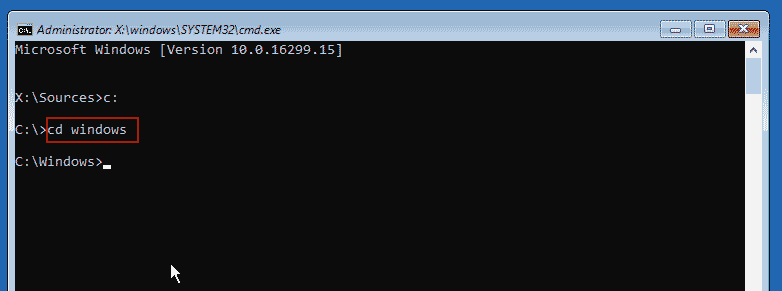
10.Kirjoita ”cd system32” ja paina ”Enter”.
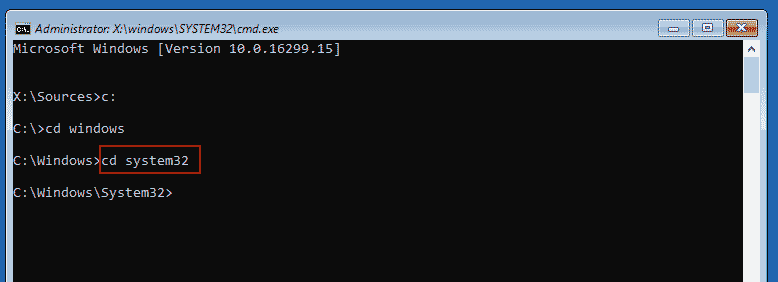
11.Kirjoita ” Ren utilman.exe utilman_bak.exe ”ja paina sitten ”Enter”.
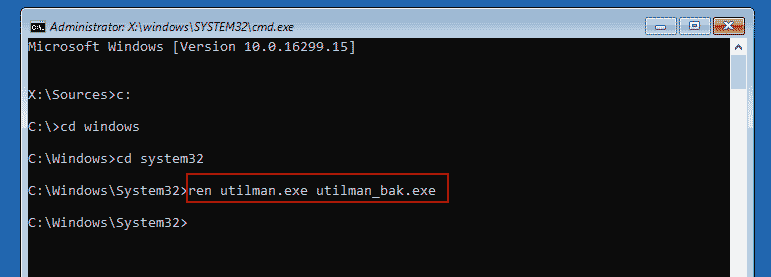
12.Kirjoita ” kopioi cmd.exe utilman.exe ”ja paina sitten ”Enter”.
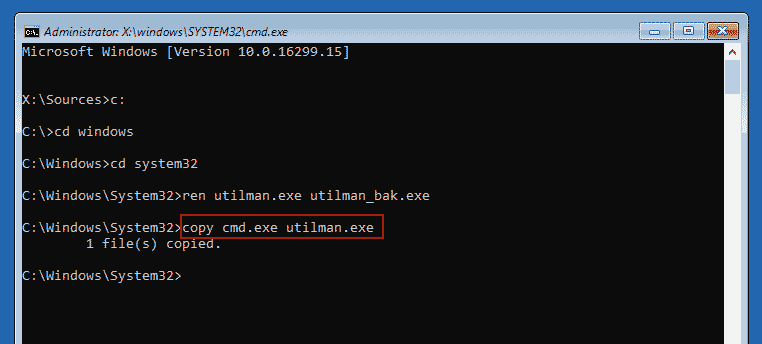
13.Kirjoita ”wpeutil reboot” ja paina ”Enter”. Kannettava tietokone käynnistyy uudelleen automaattisesti.
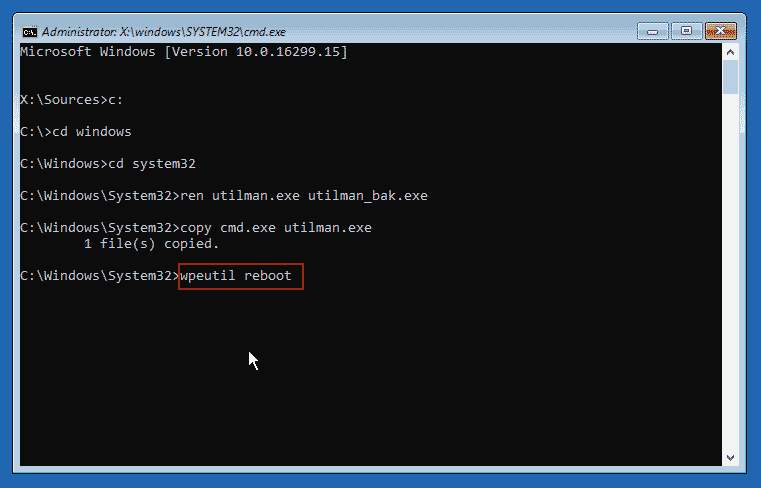
14.Kun Windows 10 kirjautumisnäyttö tulee näkyviin, valitse käyttäjätilisi ja napsauta ”helppokäyttöisyys” suorittaaksesi ”utilman.exe”.
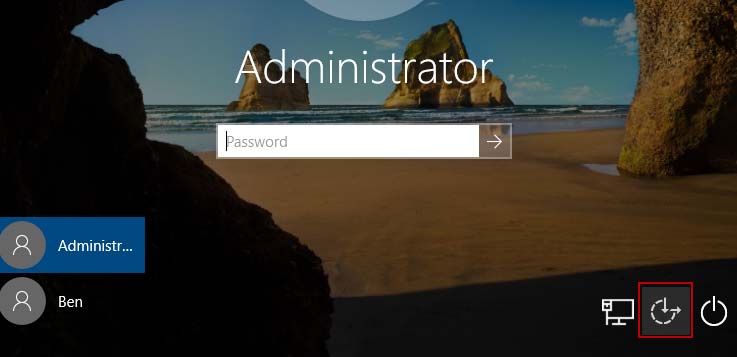
15.Utilman-ikkuna on avattu.
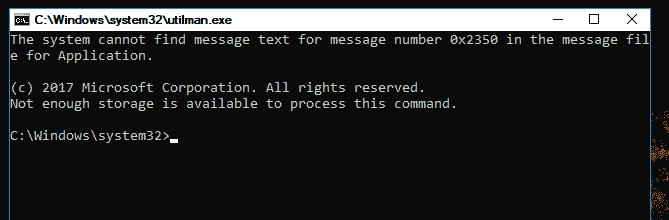
16.Kirjoita ”net user” ja paina ”Enter”. Kaikki Windows 10: n paikalliset käyttäjätilit näytetään.
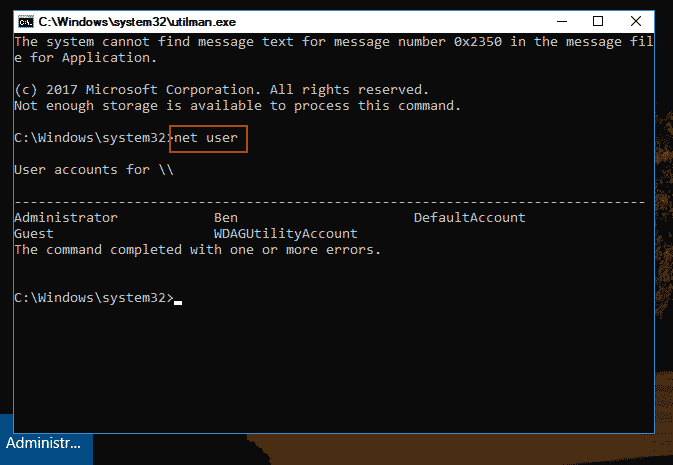
17.Käytä komentoa ”net user” palauttaaksesi käyttäjätilisi salasanan. Esimerkiksi, kirjoita ” net user administrator Pass123456 ”ja paina sitten” Enter”, järjestelmänvalvojan salasana palautetaan”Pass123456″.
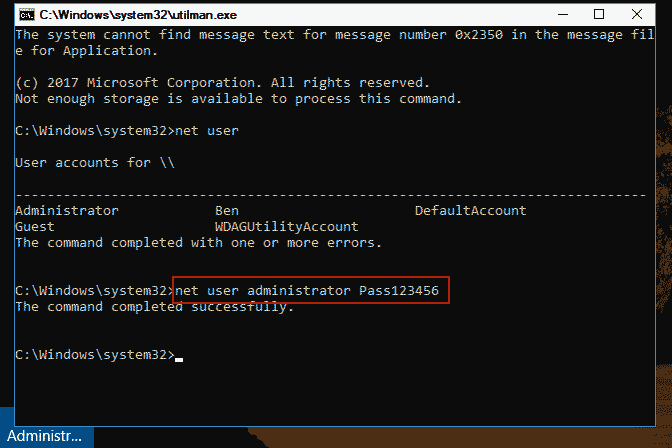
18.Sulje nyt utilman-ikkuna ja voit käyttää uutta salasanaa kirjautuaksesi Windows 10: een järjestelmänvalvojana.
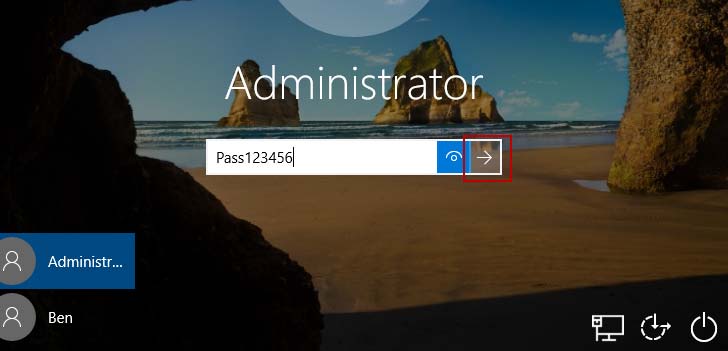
osa 4: Nollaa Gateway kannettavan Windows 10 tehdasasetus.
kun unohdit Windows 10-salasanan ja joudut lukituksi ulos Gateway-kannettavasta tietokoneesta, Microsoft suosittelee laitteen palauttamista tehdasasetuksiin. Sitten voit valita uuden salasanan käyttäjätilillesi, mutta tämä vaihtoehto poistaa pysyvästi tietosi, ohjelmasi ja asetuksesi. (Lisää tapoja palauttaa Windows 10 tehdasasetuksiin.)
tässä ohjeet Windows 10: n nollaamiseen poistamalla kaikki tiedot ja asetukset:
1.Paina Shift-näppäintä, kun valitset virtapainikkeen > uudelleenkäynnistyksen näytön oikeassa alakulmassa.
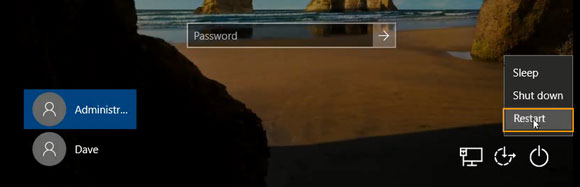
2.Valitse” Valitse vaihtoehto ”- näytössä ”vianmääritys”.
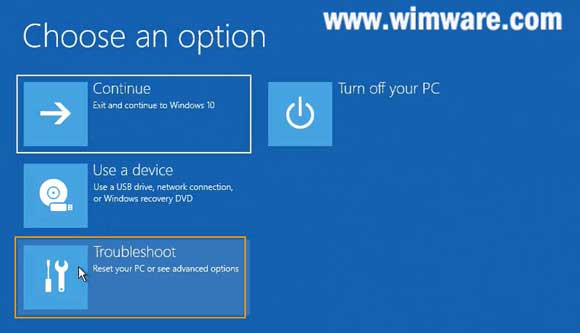
3.Valitse sitten ”Reset this PC”.
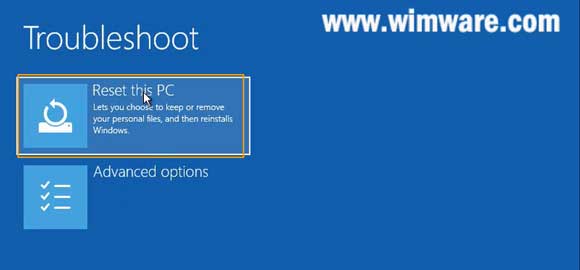
4.Valitse ”Poista kaikki”. Tämä poistaa tiedot, ohjelmat ja asetukset. (Huomautus: Jos valitset ”Poista sovellukset ja asetukset, mutta pidä henkilökohtaiset tiedostot”, kaikki tiedot muiden asema säilytetään)
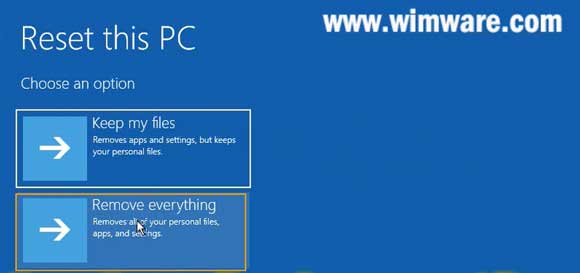
5.Kaikki valmiina, klikkaa ”Reset” nappi.
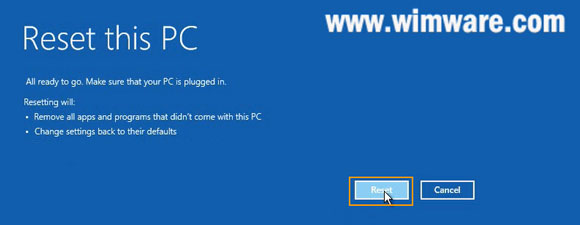
6.Prosessi nollaus käynnistyy ja automaattisesti uudelleen asentaa Windows-järjestelmän.

7.Odota Windowsin asennusta.
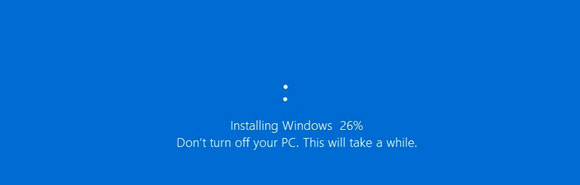
8.Sen jälkeen voit luoda käyttäjätilillesi uuden salasanan, tai Windows kirjautuu käyttäjätilillesi automaattisesti ilman salasanaa.
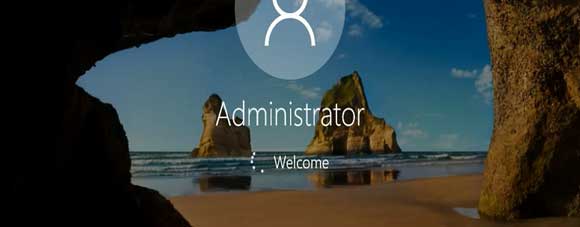
jos haluat palauttaa Windows 10 salasana menettämättä mitään tiedostoa tai asetus, Voit seurata ”Osa 1” avata Gateway kannettavan tietokoneen salasanan Windows 10 USB.
